
ୱିଣ୍ଡୋର ନୂତନ ସଂସ୍କରଣ, ଯାହାକି ଆପଣ ଜାଣନ୍ତି, ଆପଣଙ୍କ ପୂର୍ବର ହୋଇଗଲେ ଅନେକ ସୁବିଧା ପାଇପାରିବେ | ଏହା ଏକ ନୂତନ କାର୍ଯ୍ୟକାରିତା, ଏହା ସହିତ କାମ କରିବା ଅଧିକ ସୁବିଧାଜନକ ହୋଇଥିଲା ଏବଂ ଏହା କେବଳ ଅଧିକ ସୁନ୍ଦର ହୋଇନଥିଲା | ତଥାପି, ସେହିପରି ୱିଣ୍ଡୋଜ୍ 10 ସଂସ୍ଥାପନ କରିବାକୁ ଜଣା, ଯଦି ଆପଣ ଇଣ୍ଟରନେଟ୍ ଏବଂ ଏକ ସ୍ୱତନ୍ତ୍ର ବୁଟଲୋଡର୍ ଆବଶ୍ୟକ କରନ୍ତି, କିନ୍ତୁ ସମସ୍ତେ ଅନେକ ଗିଗାବାଇଟ୍ (ପ୍ରାୟ 8) ଡାଟା ଡାଉନଲୋଡ୍ କରିବାକୁ ସକ୍ଷମ ନୁହଁନ୍ତି | ଏହା ଏହା ପାଇଁ ହେଉଛି ଏହା ଏଥିପାଇଁ ଅଟେ ଯାହାକୁ ଆପଣ ୱିଣ୍ଡୋଜ୍ 10 ସହିତ ଏକ ବୁଟ ଯୋଗ୍ୟ ଫ୍ଲାସ୍ ଡ୍ରାଇଭ୍ କିମ୍ବା ବୁଟ୍ ଡିସ୍କ ସୃଷ୍ଟି କରିପାରିବେ, ଯେପରି ଫାଇଲ୍ କ୍ରମାଗତ ଭାବରେ ଆପଣଙ୍କ ସହିତ |
ଭର୍ଚୁଆଲ୍ ଡ୍ରାଇଭ୍, ଡିସ୍କ ଏବଂ ପ୍ରତିଛବି ସହିତ କାର୍ଯ୍ୟ କରିବାକୁ ଅଲ୍ଟ୍ରାଇସୋ ଏକ ପ୍ରୋଗ୍ରାମ୍ | ପ୍ରୋଗ୍ରାମ୍ ର ଏକ ବ୍ୟାପ଼ାଲ୍ କାର୍ଯ୍ୟକାରଗତ, ଏବଂ ଏହା ସଠିକ୍ ଭାବରେ ଗୋଟିଏ କ୍ଷେତ୍ରରେ ସର୍ବୋତ୍ତମ ଭାବରେ ବିଚାର କରାଯାଇଛି | ଏଥିରେ, ଆମେ ଆମର ୱିଣ୍ଡୋଜ୍ 10 ବୁଟ୍ ଫ୍ଲାସ୍ ଡ୍ରାଇଭ ଡ୍ରାଇଭ୍ କରିବା |
ଅଲଟ୍ରାଇସୋ ଡାଉନଲୋଡ୍ କରନ୍ତୁ |
ଅଲଟ୍ରାଇସାୟୋରେ ୱିଣ୍ଡୋଜ୍ 10 ସହିତ ଏକ ବୁଟ ଯୋଗ୍ୟ ଫ୍ଲାସ୍ ଡ୍ରାଇଭ୍ କିମ୍ବା ଡିସ୍କ ସୃଷ୍ଟି କରିବେ |
ଏକ ବୁଟ ଫ୍ଲାସ୍ ଡ୍ରାଇଭ୍ କିମ୍ବା ୱିଣ୍ଡୋଜ୍ 10 ଡିସ୍କ ସୃଷ୍ଟି କରିବାକୁ, ଆପଣ ପ୍ରଥମେ ଡାଉନଲୋଡ୍ କରିବା ଜରୁରୀ | ଅଫିସିଆଲ୍ ୱେବସାଇଟ୍ | ମିଡିଆ ସୃଷ୍ଟି ଏଜେଣ୍ଟ |
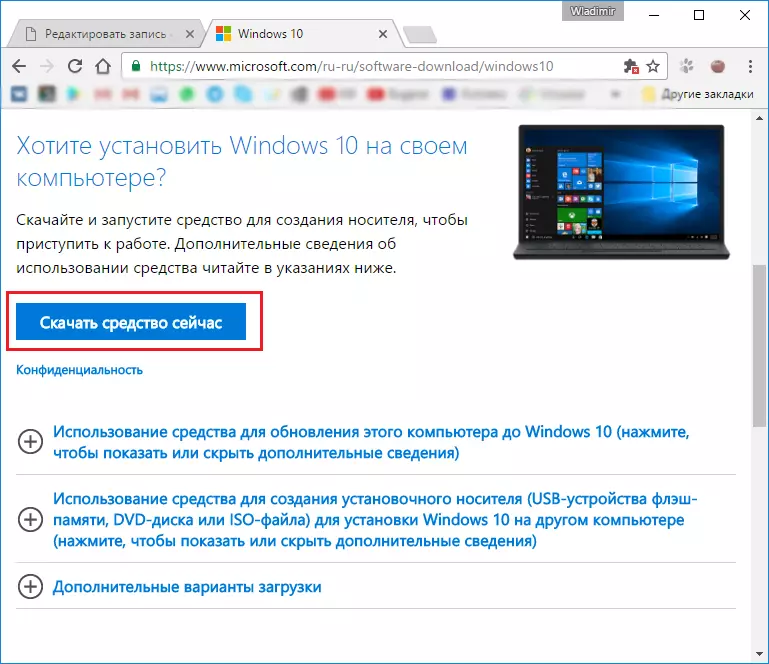
ବର୍ତ୍ତମାନ ଆମେ ଏହାକୁ ଆରମ୍ଭ କରିସାରିଛ ଏବଂ ପରିତ୍ୟାଗକୁ ଅନୁସରଣ କରୁଥିବା ଲ one ଼ କରୁ | ପ୍ରତ୍ୟେକ ନୂତନ ୱିଣ୍ଡୋରେ, "ପରବର୍ତ୍ତୀ" କ୍ଲିକ୍ କରନ୍ତୁ |
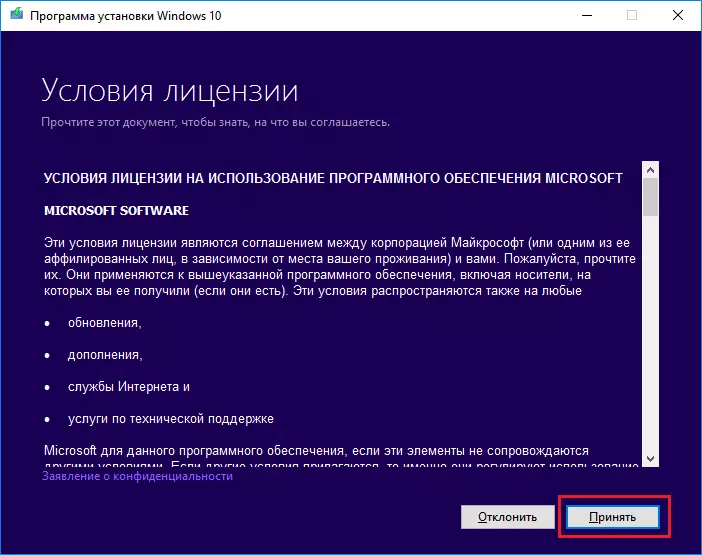
ଏହା ପରେ, ଆପଣ "ଏକ କମ୍ପ୍ୟୁଟର ପାଇଁ ଏକ ସଂସ୍ଥାପନ ମିଡିଆ ସୃଷ୍ଟି କରିବା ଆବଶ୍ୟକ କରନ୍ତି ଏବଂ ପୁନର୍ବାର" ପରବର୍ତ୍ତୀ "ବଟନ୍ କ୍ଲିକ୍ କରନ୍ତୁ |

ପରବର୍ତ୍ତୀ ୱିଣ୍ଡୋରେ, ଆପଣଙ୍କର ଭବିଷ୍ୟତ ଅପରେଟିଂ ସିଷ୍ଟମର ସ୍ଥାପତ୍ୟ ଏବଂ ଭାଷା ବାଛନ୍ତୁ | ଯଦି ପରିବର୍ତ୍ତନ ପାଇଁ କିଛି ହୁଏ ନାହିଁ, ତେବେ ଆପଣ କେବଳ ଏକ ଟିକ୍ ଅପସାରଣ କରନ୍ତୁ "ଏହି କମ୍ପ୍ୟୁଟର ପାଇଁ ସୁପାରିଶ କରାଯାଇଥିବା ପାରାମିଟର ବ୍ୟବହାର କରନ୍ତୁ"
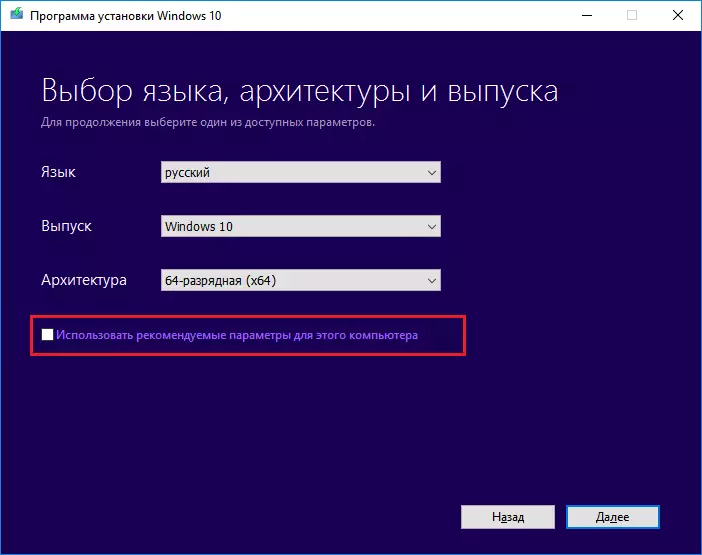
ପରବର୍ତ୍ତୀ ସମୟରେ, ଆପଣଙ୍କୁ ଅପସାରଣ ଯୋଗ୍ୟ ମିଡିଆରେ ୱିଣ୍ଡୋଜ୍ 10 ଅଫର୍ କିମ୍ବା ସେଭ୍ କରାଯିବ, କିମ୍ବା ଏକ ISO ଫାଇଲ୍ ସୃଷ୍ଟି କରିବ | ଆମେ ଦ୍ୱିତୀୟ ଅପ୍ସନ୍ ରେ ଆଗ୍ରହୀ, ଯେହେତୁ ଅଲ୍ଟ୍ରାଇସିଆ ଏପରି ଏକ ପ୍ରକାର ଫାଇଲ୍ ସହିତ କାମ କରେ |

ତାହା ପରେ, ଆପଣଙ୍କର ISO ଫାଇଲ ପାଇଁ ପଥ ନିର୍ଦ୍ଦିଷ୍ଟ କରନ୍ତୁ ଏବଂ "ସେଭ୍" କ୍ଲିକ୍ କରନ୍ତୁ |
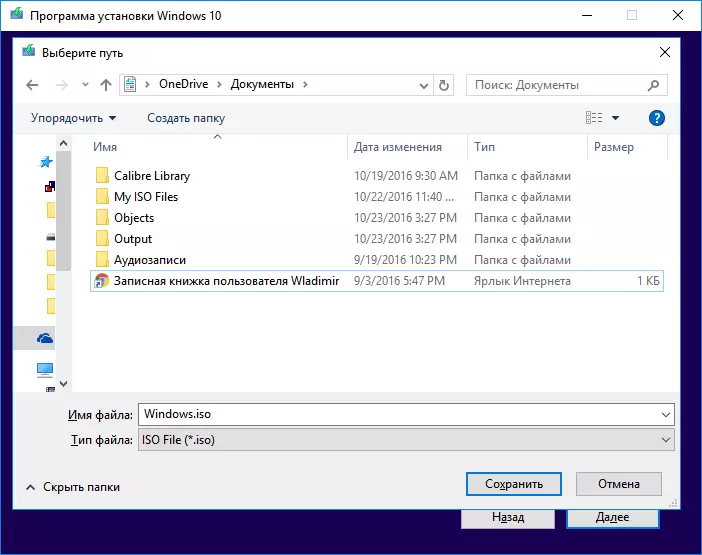
ଏହା ପରେ ୱିଣ୍ଡୋଜ୍ 10 ବୁଟ୍ ଆରମ୍ଭ ହୋଇ ଏକ ISO ଫାଇଲରେ ସେଭ୍ କରିବା | ସମସ୍ତ ଫାଇଲ ଲୋଡ୍ ନହେବା ପର୍ଯ୍ୟନ୍ତ ଆପଣଙ୍କୁ କେବଳ ଅପେକ୍ଷା କରିବାକୁ ପଡିବ |
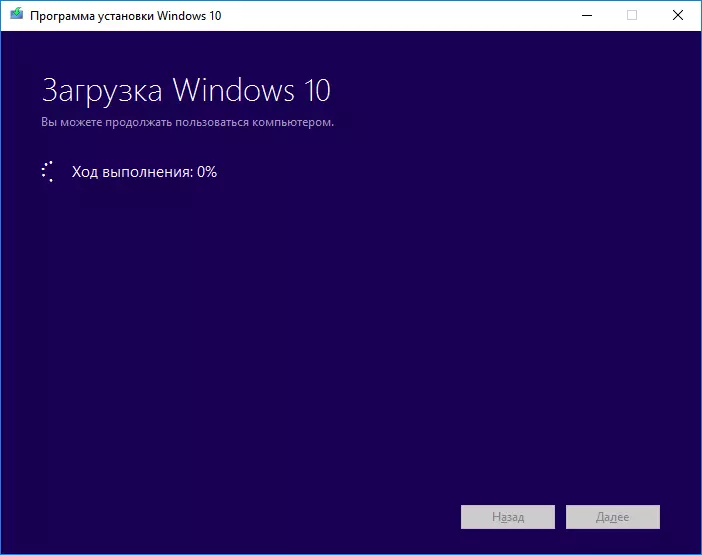
ବର୍ତ୍ତମାନ, ୱିଣ୍ଡୋଜ୍ 10 ପରେ ଇନ୍ ସଫଳତାର ସହିତ ଲୋଡ୍ ହୋଇଛି ଏବଂ ପରେ, ଅଲ୍ଟ୍ରାଇସୋ ପ୍ରୋଗ୍ରାମରେ ଆମକୁ ଡାଉନଲୋଡ୍ ଫାଇଲ୍ ଖୋଲିବାକୁ ପଡିବ |

ଏହା ପରେ, ମେନୁ ଆଇଟମ୍ "ସ୍ self କଳ୍ପିକ" ମେନୁ ଚୟନ କରନ୍ତୁ ଏବଂ ଏକ ଲୋଡିଂ ଫ୍ଲାସ ଡ୍ରାଇଭ ତିଆରି କରିବାକୁ "ହାର୍ଡ ଡିସ୍କ ପ୍ରତିଛବି ରେକର୍ଡ" ଉପରେ କ୍ଲିକ୍ କରନ୍ତୁ |

ୱିଣ୍ଡୋରେ ଆପଣଙ୍କର ମିଡିଆ (1) ବାଛନ୍ତୁ ଯାହା ଦେଖାଯାଏ ଏବଂ ଲେଖନ୍ତୁ (2) | ସେହି ସମସ୍ତ ସହିତ ସହମତ ହୁଅନ୍ତୁ ଯାହା ପପ୍ ଅପ୍ ହେବ ଏବଂ ରେକର୍ଡିଂ ସମାପ୍ତ ନହେବା ପର୍ଯ୍ୟନ୍ତ କେବଳ ଅପେକ୍ଷା କରନ୍ତୁ | ରେକର୍ଡିଂ ସମୟରେ, ଏକ ତ୍ରୁଟି ପପ୍ ଅପ୍ ହୋଇପାରେ "ଆପଣଙ୍କୁ ଆଡମିନିଷ୍ଟ୍ରେଟର୍ ଅଧିକାର ଥିବା ଆବଶ୍ୟକ କରେ |" ଏହି କ୍ଷେତ୍ରରେ, ଆପଣଙ୍କୁ ନିମ୍ନଲିଖିତ ଆର୍ଟିକିଲ୍ ଦେଖିବା ଆବଶ୍ୟକ:
ଶିକ୍ଷା: "ଅଲଟ୍ରାଇସୋ ସମସ୍ୟା ସମାଧାନ: ଆପଣଙ୍କୁ ଆଡମିନିଷ୍ଟ୍ରେଟର୍ ଅଧିକାର ଅଛି"

ଯଦି ଆପଣ ୱିଣ୍ଡୋଜ୍ 10 ବୁଟ୍ ଡିସ୍କ ସୃଷ୍ଟି କରିବାକୁ ଚାହୁଁଛନ୍ତି, ତେବେ ଟୁଲ୍ ବାର୍ ରେ "CD ପ୍ରତିଛବି ଲେଖନ୍ତୁ" ଚୟନ କରିବାକୁ ପଡିବ |

ଦୃଶ୍ୟମାନ ହେଉଥିବା ୱିଣ୍ଡୋରେ, ଇଚ୍ଛିତ ଡ୍ରାଇଭ (1) କୁ ବାଛନ୍ତୁ ଏବଂ "ଲେଖାଯାଇଥିବା ଲେଖ" (୨) କ୍ଲିକ୍ କରନ୍ତୁ | ଏହା ପରେ, ଆମେ ରେକର୍ଡ ସଂପୂର୍ଣ୍ଣ କରିବାକୁ ଆଶା କରୁଛୁ |
ଅବଶ୍ୟ, ୱିଣ୍ଡୋ 10 ବୁଟ୍ ଫ୍ଲାସ୍ ଡ୍ରାଇଭ ସୃଷ୍ଟି କରିବା ସହିତ, ଆପଣ ୱିଣ୍ଡୋଜ୍ 7 ର ଏକ ବୁଟ ଯୋଗ୍ୟ USB ଫ୍ଲାସ ଡ୍ରାଇଭ ସୃଷ୍ଟି କରିପାରିବେ, ଯାହାକୁ ଆପଣ ନିମ୍ନ ଲିଙ୍କରେ ଆର୍ଟିକିଲରେ ପ read ିପାରିବେ:
ଶିକ୍ଷା: କିପରି ଏକ ବୁଟ ଯୋଗ୍ୟ USB ଫ୍ଲାସ୍ ଡ୍ରାଇଭ୍ 7 ହେବ |
ଏଠାରେ ଏହିପରି ସରଳ କାର୍ଯ୍ୟଗୁଡ଼ିକ ଅଛି, ଆମେ ଏକ ବୁଟ ଡିସ୍କ ସୃଷ୍ଟି କରିପାରିବା | ମାଇକ୍ରୋସଫ୍ଟ ବୁ understood zed ାହିଁ ହୋଇପାରେ ଯେ ଏହା ଇଣ୍ଟରନେଟ୍ କୁ କ access ଣସି ପ୍ରବେଶ ନାହିଁ, ତେଣୁ ଏହା କରିବା ସମ୍ପୂର୍ଣ୍ଣ ସରଳ ଥିଲା | ଏହା।
